Содержание
Я пошел в поиск смотреть, что есть на эту тему. Оказалась, что тема весьма популярна. Для обхода ограничения на тот момент достаточно было на компьютере установить TTL 65, если у вас смартфон на андроиде, и все. Суть в том, что на самом смартфоне TTL пакетов 64, если на компьютере будет 65, то из смартфона эти пакеты будут улетать с TTL 64 и ёта не будет знать о том, что вы кому-то раздаете интернет. Мне это помогло. Какое-то время я пользовался интернетом так. Но со врменем решил что-то изменить. Мне надоело постоянно лазить на чердак, чтобы установить смартфон, мне хотелось раздавать интернет и на другие устройства, смартфон разряжался от режима работы в качестве точки доступа. Аккумулятор у него достаточно мощный, на день работы мне хватало, но все равно не нравилась такая схема. Раздавать интернет на другие устройства, я кстати, научился. У меня был рутовый доступ на телефон. Я на него поставил софт, который уже на смарте изменял TTL всех пролетающих пакетов.
Нужно было решать вопрос с качеством связи. Тут я уже серьезно углубился в тему и стал подбирать решение под свою ситуацию.
Выбор антенны для усиления lte сигнала Yota
Почитал форумы на тему усиления lte сигнала, начал разбираться в антеннах. Надежду на успех давала информация о том, что если у вас хоть как-то сигнал ловится телефоном, то антенна точно поможет и будет значительно лучше. То есть улучшить уже имеющийся сигнал не проблема. Ппроблемы возникают в основном там, где сигнала с обычного телефона нет совсем.
В итоге я купил себе — антенна панельная направленная MIMO 3G / 4G LTE, 20 дБ (1900-2700 МГц) — http://450mhz.ru/antenna/?id=207. В комплекте у нее идут 5-ти метровые провода. Мне этого было достаточно, дополнительные провода не покупал. Но нужны были отдельные переходники, чтобы соединить эту антенну с usb модемом. Я купил вот эти — http://450mhz.ru/accessories/?id=91. Для креепления антенны к стене здания нужно купить отдельно кронштейн. Купил такой — http://450mhz.ru/accessories/?id=215.
Устанавливать антенну для качественного приема необходимо в прямой видимости базовой станции. Она не должна быть закрыта складками местности или другими зданиями. Толку от нее в этом случае будет мало. Мне повезло, мой дом достаточно высокий и с чердака вид на базовую станцию ничем не перекрыт, как раз над сосдеской крышей проходит.
К сожалению, я не смог закрепить антенну на кронштейн. У меня просто нет возможности это сделать. Высота дома большая, сборные лестницы очень ненадежны на такой высоте. Работать инструментом на них невозможно, а тем более крепить антенну, она тяжелая. К тому же потом нужно ее правильно отрегулировать, проверить связь, повернуть, возожно несколько раз это проделать. Вариантом было бы вызвать подъемник и установить с него, но я не пошел на это, так как после того, как подъемник уедет, у меня не будет доступа к антенне вообще, я не смогу ее ни спозиционировать в случае надобности по-другому, ни проверить.
Нужно было либо леса собирать вдоль стены дома, либо на крыше как-то крепить. В общем, сложно. Я отделался малой кровью. Установил антенну на чердаке рядом с окном и направил на базовую станцию. Немного покрутил, повертел, понаклонял в разные стороны и выбрал оптимальное положение.
Этого оказалось достаточно для того, чтобы появился уверенный прием на нижней границе. То есть из 5-ти палок, у меня стабильно ловилась одна, иногда 2. Сигнал был стабильный, скорость 1-5 мегабит. Мне для работы этого достаточно. Да и для всего остального. Но хочется конечно больше. Думаю, сигнал будет еще лучше, если антенну вынести на улицу и установить таки на кроншейне повыше. Но пока не придумал, как это сделать.
Подбор usb модема для Yota
Антенну нужно было подключить к модему. По отзывам в интернете я выбрал модель, которая гарантированно работала с сим картами Yota. Это оказался Huawei E3372 / 827F / M150-2 — 4G LTE / 3G USB http://450mhz.ru/USB_modem/?id=192. В магазине я купил уже прошитый под все московские операторы. Вставил сим карту ёты и сразу же все заработало при подключении модема к компьютеру. Или не сразу. Уже точно не помню, делал все больше года назад. Постараюсь воспроизвести всю последовательность своих действий. Скорее всего модем заработал с каким-то другим оператором, на котором я проверял. Симка от ёты у меня была для смартфона, вряд ли она просто так заработает в usb модеме.
Я нашел в интернете более удобную прошивку для модема и перепрошил его, попутно заменив IMEI, взятый со старого сломанного телефона. Всю информацию по работе с модемом я нашел на форуме 4pda.ru. Попробовал поискать те инструкции, по которым делал, но не нашел. Информации очень много, но именно то, что использовал я, мне не попалось. Поэтому опишу только последовательность дейтвий, которые выполнил. Вы сами ищите свежие инструкции для этого, их много, я только что смотрел, надо брать модем и пробовать. Мне уже не на чем проверять, рабочий модем не хочу дергать.
- Я прошил модем Huawei E3372 свежей прошивкой HiLink.
- Вроде бы отдельно установил какой-то более удобный web интерфейс, точно уже не помню.
- Сменил IMEI модема, взяв у старого телефона.
- Установил TTL fix. Он был в виде небольшого патча.
После этого я мог просто вставить симку yota, модем в компьютер или роутер и пользоваться интернетом. Первое время все было нормально, чем дальше, тем чаще я стал получать страницу от ёты с предупреждением об ограничении раздачи интернета. Стал читать информацию и понял, что только TTL фикса стало недостатчоно. Ёта начала опеределять, кто пользуется интернетом по ресурсам, на которые осуществлялся доступ. К примеру, если у вас симка для смартфона, а вы идете на сервер обновления Microsoft, или играете в онлайн игру для PC, очевидно, что вы интернет раздаете и вам нужно ограничить доступ.
Первое время было достаточно вносить изменения в файл hosts на компьютерах, ограничивая доступ к ресурсам. Список ресурсов искал в интернете. Но со временем ограничения появлялись все чаще и чаще. К примеру, я заметил, что доступ в интернет сразу прекращался, как только я обновлял порты на freebsd в виртуальной машине. Ко всему прочему, интернетом стали пользоваться с других устройств — телефонов, планшетов. Настраивать списки ограничений на них всех было очень затруднительно или невозможно. Я стал решать вопрос кардинально. В итоге настроил openvpn клиент на роутере микротик и замаскировал весь трафик.
Я забежал немного вперед, не рассказав еще о подключении usb модема к микротику.
Настройка usb модема с Yota на mikrotik
Антенна у нас есть, модем прошит под ёту и готов работать. Осталось его подключить к роутеру mikrotik и настроить раздачу интернета от yota. С помощью переходников подключаем антенну к модему и втыкаем его в mikrotik. У меня получилось вот так:
Мой микротик RB951G-2HnD с версией ОС 6.33.3 без проблем определил модем. Мне не пришлось ничего настраивать. В списке интерфейсов появился новый с названием lte1:
Так как в прошивке HiLink уже встроен dhcp сервер, в микротике необходимо запустить dhcp клиент на lte интерфейсе. Вы получите адрес из диапазона сети 192.168.8.0.
Дальше можете настраивать микротик как вам захочется. Подробная информация по базовой настройке mikrotik есть в моей статье. Там все очень подробно и просто написано, есть видео.
На этом у меня все по моему интернету через yota в загороднем доме.
Заключение
Подведу итог того, что было сделано. По пунктам выстрою всю последовательность действий.
- Купил сим карту yota и убедился, что хоть какой-то сигнал ловится на даче.
- Купил usb модем и перепрошил его для работы в сети yota, заменил imei и установил ttl fix.
- Купил антенну для усиления сигнала 4g/lte, переходники и подключил ее к модему.
- Подключил модем к микротик, настроил раздачу интернета по wifi.
- Настроил openvpn client на микротике для маскировки интернет трафика от ёты.
На текущий момент такая конфигурация успешно работает. Не сомневаюсь, что через некоторое время в ёте придумают какую-то новую схему блокировки несанкционированной раздачи интернета с тарифов, не предназначенных для этого. Будем думать тогда, как поступать.
У меня уже есть идея, как можно преодолеть будущие блокировки от yota. Я даже думал уже сейчас ее использовать. Например, через ёту подключаться по rdp к другому компьютеру и работать на нем. На локальном компьютере отключить все соединения, кроме rdp к указанному адресу. Конечно, это не так удобно, да и с остальных устройств не получится выходить в интернет. Но это не очень страшно. Мне интернет нужен в основной для работы, а через rdp мне даже удобнее в некоторых случаях. Я использую готвое и настроенное рабочее окружение, которое доступно из любого места. Если интернет стабильный, то работать практически так же удобно, как и за локальным рабочим столом.
А все остальные пусть на природе отдыхают от своих гаджетов и интернета. Для здоровья полезно. Жду советов, комментариев, подсказок по написанному. Возможно кто-то предложит более простой и удобный вариант. Добавлю еще, что когда уезжаю, забираю модем с собой и использую по мере надобности в Москве или где-нибудь еще. Очень удобно. Считаю это существенным плюсом моего решения. Оплаченный безлимитный интернет всегда со мной.
На всякий случай еще приведу ссылку на настройку бесшовного wifi роуминга на основе микротик. Тема актуальная как раз для загороднего дома, так как бесшовность решения на основе микротиковского capsman весьма условна и в энтерпрайзе не везде подойдет. А вот для домашнего использования в самый раз — бюджетно и просто.
Напоминаю, что данная статья является частью единого цикла статьей про Mikrotik.
Онлайн курс «Сетевой инженер»
Если у вас есть желание научиться строить и поддерживать высокодоступные и надежные сети, рекомендую познакомиться с онлайн-курсом «Сетевой инженер» в OTUS. Это авторская программа в сочетании с удалённой практикой на реальном оборудовании и академическим сертификатом Cisco! Студенты получают практические навыки работы на оборудовании при помощи удалённой онлайн-лаборатории, работающей на базе партнёра по обучению — РТУ МИРЭА: маршрутизаторы Cisco 1921, Cisco 2801, Cisco 2811; коммутаторы Cisco 2950, Cisco 2960. Особенности курса:
- Курс содержит две проектные работы.;
- Студенты зачисляются в официальную академию Cisco (OTUS, Cisco Academy, ID 400051208) и получают доступ ко всем частям курса «CCNA Routing and Switching»;
- Студенты могут сдать экзамен и получить вместе с сертификатом OTUS ещё сертификат курса «CCNA Routing and Switching: Scaling Networks»;
Проверьте себя на вступительном тесте и смотрите программу детальнее по .
Помогла статья? Есть возможность отблагодарить автора
</ol></ol>
Требуется небольшая помощь с настройкой модема от Yota.
На днях потребовалось сделать подключение одной удалённой точки к интернету. Ну, думаю, пойдём по стандартному и обкатанному пути: Mikrotik RB951G-2HnD (последняя прошивка 6.45.6) + модем Yota 4G.
Куплено всё новое, настроено. Работает 25-30 минут и всё — как отрезало — интерфейс lt1 исчез ни с того-ни с сего.
Выдёргиваю модем вставляю в ПК — работает. Вставляю обратно — хрен там, даже не определяется как интерфейс, но горит синим пламенем. Покурил мануалы древние от 12-17 года, со старым модемом (не подключенным к личному кабинету — это важно, он не обновлялся из-за отсутствия подключения) от Yota интерфейс поднялся снова, с этим не хочет.
Стучусь в чат к техподдержке Yota, так мол и так, 18 точек работает, а вот 19-я отказывается. (Это я так думал 18 — оказалось что половины уже нет из-за обновления, а люди в отпуске и им пофиг.) Давайте перепрошьём модем. Они мне, так у Вас и так самая последняя прошивка. Смотрю на новом прошивка D07C_Yota_V046, а на старом D07C_Yota_V039.
Запросил у них прошивку старую, сделал даунгрейд, всё заработало и я довольный свалил домой.
Утром ничего не работает.
Оказывается модем обновляется сам до последней прошивки и может работать от 15 до 30 минут пока не обновится и сам не перезагрузится. В техподдержке Yota говорят что отменить автоперепрошивку невозможно, mikrotik просить бесполезно — они дыру с DNS атакой больше 2-х лет закрывали.
Кто-нибудь уже решил данную проблему? Может есть на свете 39-я прошивка с запретом автообновления? регион Москва/МО — для работы йоты «регион» вроде как обязательный параметр и прошивки разные.
P.S.: роутер менял на другой, не помогает.
UPD #comment_149817495
Решилась проблема:
1. Отзвонилась поддержка Yota и оператор сказал что по запросу (от юр.лица) можно запретить обновление передав им список ID и IMEI оборудования. Также порадовал тем, что готовится специальная прошивка для mikrotik’ов, но там сроки 3-4 месяца.
2. До звонка операторов нашел второй, затратный способ. Есть в природе старые модемы Yota у которых ещё на торце есть отверстие под microUSB. Так вот у них прошивка древняя и больше не обновляется, и заканчивается версией 3.7.4. Единственно у них частота только 2,5-2,7 ГГц. Модем на авито обошелся в 700 рублей. Фото модема:

2
Модем от Yota’ы подключаем в USB-порт маршрутизатора Mikrotik.Примечание. Для маршрутизаторов Mikrotik оснащенных портом micro-USB, потребуется приобрести кабель формата OTG.
Подключаемся к роутеру через Winbox и переходим в меню Interfaces.
Выделяем интерфейс lte1 и нажатием на кнопку с синей галкой для включения (при первой настройки по стандарту интерфейс lte1 должен быть включён автоматом).
Переходим в раздел IP > DHCP Client.
Нажатием на кнопку «+» (Add) в поле Interfaces выбираем lte1 и жмём OK.
Проверяем, что интерфейсу lte1 был присвоен IP адрес.
Переходим в раздел IP > Firewall, далее на вкладку NAT.
Нажатием на кнопку «+» (Add) и добавляем следующее новое правило.
На вкладке General в поле Chain выбираем srcnat и в поле Out Interface выбираем lte1. Остальные поля заполнять не надо.
Переходим на вкладку Action и выбираем Masquerade.
Далее нажатием на кнопку ОК сохраняем правило.
Далее, если у вас роутер Mikrotik был в стандартной конфигурации поставляемой по умолчанию, переходим на вкладку Filter Rules. Если нет, пропустите следующий пункт.
Добавляем новое правило, нажав кнопку «+» (Add).
На вкладке General в поле Chain выбираем input и в поле In Interface выбираем lte1.
Далее переходим на вкладку Action и выбираем Drop.
Сохраняем правило нажав на кнопку ОК.
Проверяем скорость подключения при помощи сайта http://www.speedtest.net с компьютера, подключенного по кабелю к роутеру Mikrotik.
Далее, если у нас маршрутизатор Mikrotik, оборудованный Wi-Fi, проверяем по Wi-Fi.
Видим, что скорость доступа к Интернет стала существенно ниже чем на компьютере. Это связано с тем, что диапазоны частот Yota (2.5GHz) и WiFi (2.4GHz) находятся рядом. Воспользуемся USB-удлинителем длиной 1-2 метра, чтобы отнести модем в сторону от маршрутизатора.
Проверяем скорость доступа к Интернет через Wi-Fi.
Теперь результаты существенно лучше.
Настройка успешно завершена! Поздравляем!
ДОПОЛНЕНИЕ!!! Частенько бывает что модем Yota отваливается от роутера хоть и в меню Interfaces он присутствует. Если роутер находится далеко от компьютера подключённому к маршрутизатору Mikrotik достаточно подключаемся к роутеру через Winbox и ребутнуть его через System > Reboot, да бы не ходить к роутеру и не передёргивать модем.
Есть второй вариант наиболее стабильный. Купить кабель «5v usb» и купить блок питание к нему 5v от 0.5a до 1a и модем перестанет отваливаться, а интернет будет работать стабильно.
Используемые источники:
- https://serveradmin.ru/nastroyka-interneta-v-zagorodnom-dome-mikrotik-usb-4g-lte-modem-antenna-mimo-dlya-usileniya-signala-yota/
- https://pikabu.ru/story/mikrotik_rb951g2hnd__modem_yota_4g_bolshe_ne_druzhat_6925993
- http://virusnjk.ru/mikrotik/znakomim-mikrotik-s-yota-lte-sovmestimost-mikrotik-i-yota-lte-instruktsiya-po-nastrojke
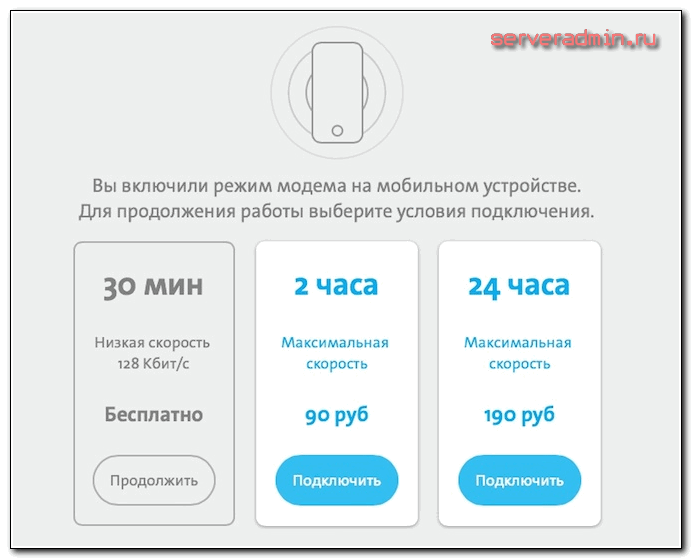

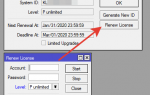 Экономим на лицензиях Mikrotik CHR
Экономим на лицензиях Mikrotik CHR
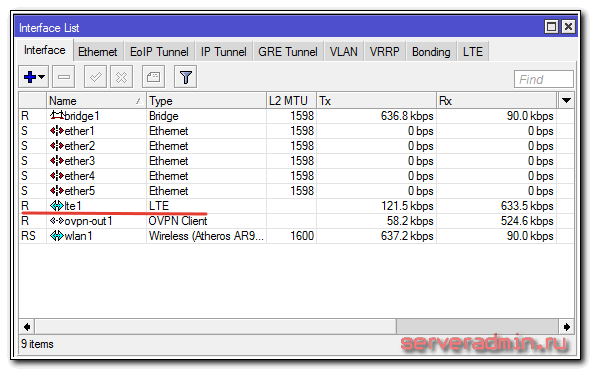
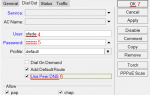 Настройка PPPoE сервера на mikrotik
Настройка PPPoE сервера на mikrotik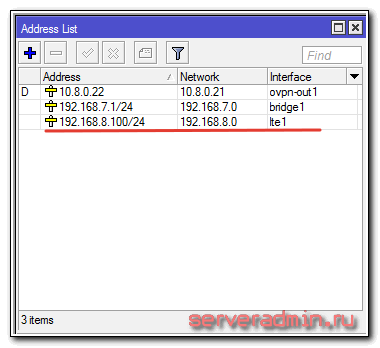
 Простая настройка роутера Mikrotik - пошаговое руководство
Простая настройка роутера Mikrotik - пошаговое руководство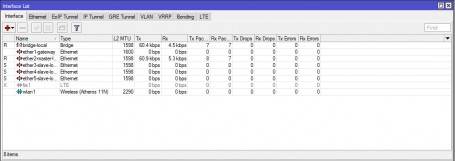
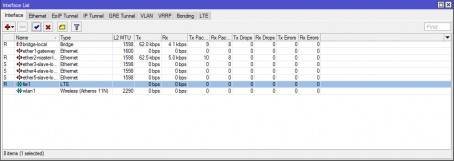
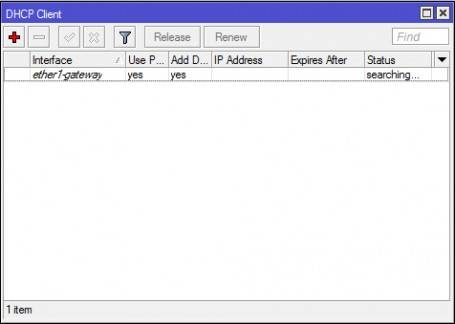
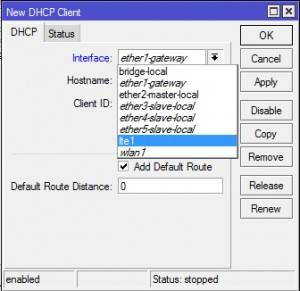
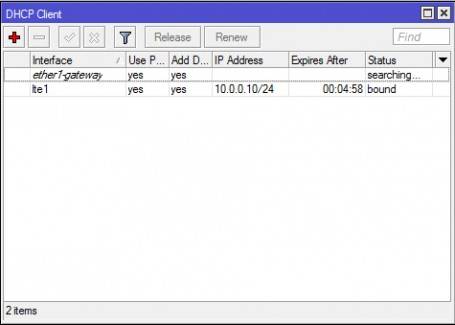
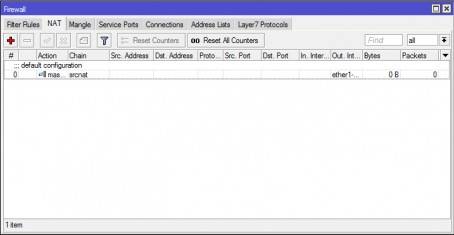
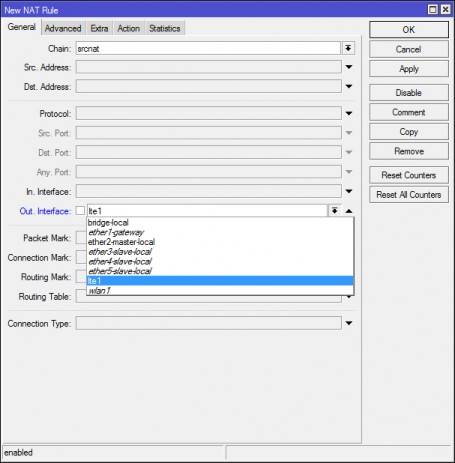
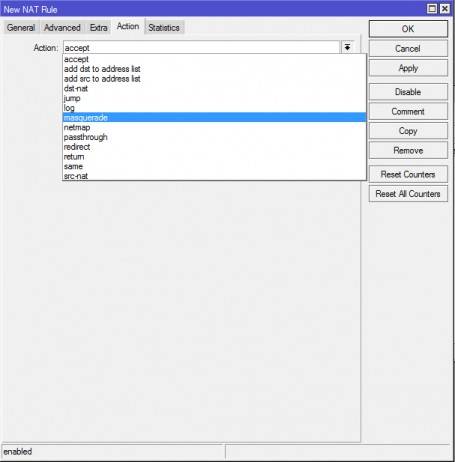
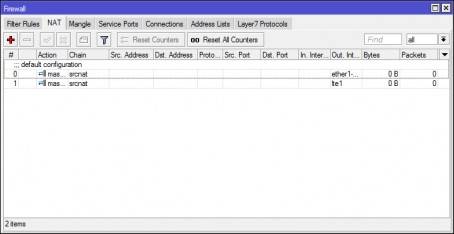
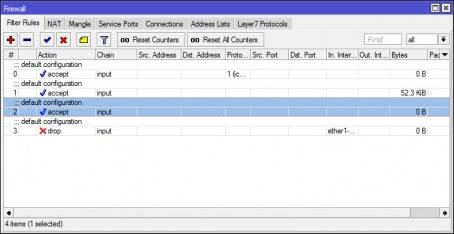
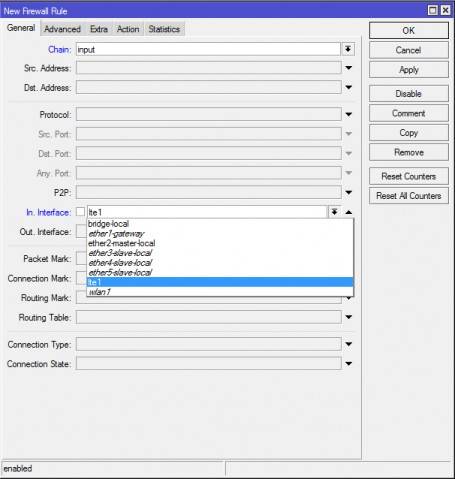
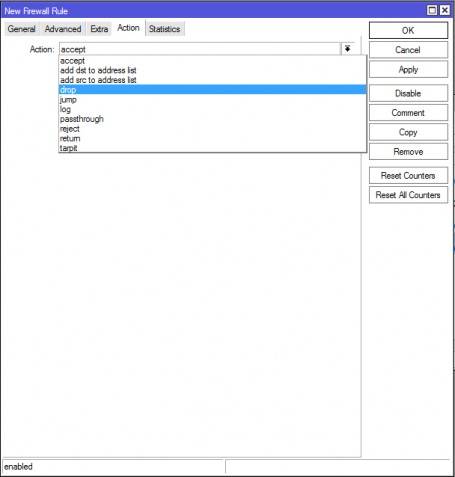
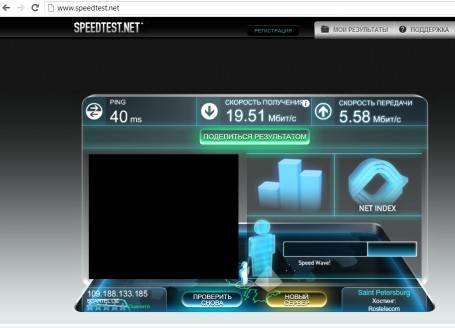
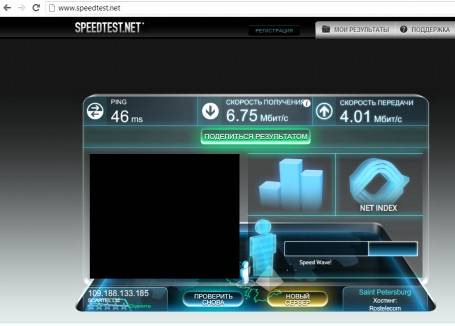
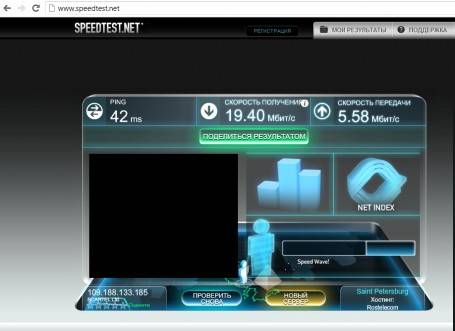


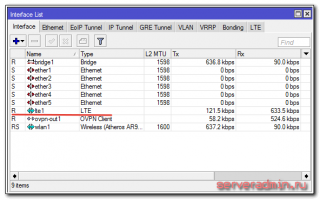

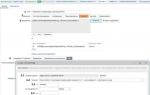 07.09.2018 - Zabbix + rsyslog – мониторинг логов MikroTik
07.09.2018 - Zabbix + rsyslog – мониторинг логов MikroTik Однакиш Юрий
Однакиш Юрий Как подключить модем Yota к компьютеру: простое руководство
Как подключить модем Yota к компьютеру: простое руководство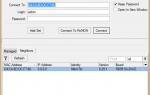 Настройка маршрутизатора MIKROTIK RB951G-2HND
Настройка маршрутизатора MIKROTIK RB951G-2HND